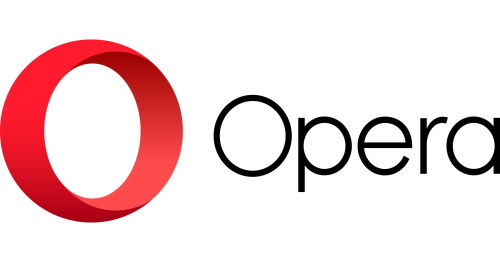Как добавить стикер на рабочий стол в Windows 11
В Windows 8 разработчики убрали функцию добавления виджетов на рабочий стол. Этим решением они стремились сделать интерфейс минималистичным и встроить универсальные приложения. Но в одиннадцатой версии такая возможность вернулась. Более того, сейчас корпорация проводит опыты с остальными не интерактивными деталями рабочего стола. Ими являются стикеры — картинки небольшого размера, участвующие в украшении десктопа и отражающие эмоции пользователя.
Как включить функцию добавления стикеров в Windows 11
Рассматриваемая опция носит экспериментальный характер. Поэтому вероятность того, что она останется в стабильных вариантах ОС, минимальна. Если на компьютере работает сборка номер 22H2 одиннадцатой Windows и новее, включить украшение рабочего стола стикерами можно в реестре. Для этого запустите его, написав запрос regedit в поисковом поле меню «Пуск» или введя команду в окне утилиты «Выполнить».
Когда программа появится на экране, в имеющем облик дерева меню по очереди пройдите по пунктам HKLM, Software, Microsoft, PolicyManager, current и device. Если вы проникли в последний из перечисленных каталогов, сделайте ранее отсутствовавший подраздел с названием Stickers. Далее вам понадобится создать запись, которой присвоен тип DWORD и наименование EnableStickers.
Вызвав ее опции, в поле для указания значений поставьте единицу. Эта цифра активирует функцию добавления стикеров в Windows 11.
Как сделать так, чтобы стикер появился на рабочем столе
Чтобы добавить картинку, щелкните ПКМ по незаполненному ярлыками, папками и документами пространству рабочего стола. Когда система покажет контекстный тип меню, среди прочих команд обнаружится пункт с надписью «Добавление и изменение наклеек». Если он не возник, отключите смену обоев в режиме показа слайдов и проверьте правильность названий, которые присвоены деталям ключа.
Другой метод вставки стикеров в одиннадцатой Windows предлагает открыть программу для смены параметров (Win+I), после чего выбрать раздел с персонализационными инструментами и перейти в пункт «Фон». Там должна присутствовать строка, предлагающая выбрать наклейки для обоев. Если вы ее нашли, нажмите расположенную справа кнопку «Добавить стикер». После этой операции ОС покажет окно, где собрана хорошая коллекция наклеек.
Их можно масштабировать и располагать на произвольных областях рабочего стола. Наибольшая ширина стикеров способна достигать 600, а наименьшая — 60 пикселей. Система не разрешает поворачивать и зеркалить изображения. Чтобы их перетащить, масштабировать или стереть картинку, запустите режим редактирования с помощью опции добавления и смены наклеек.